Spis treści
Skąd mogę pobrać wersję OneKey Recovery dla systemu Windows 10
„Witam, mój laptop to Lenovo Yoga 710. Mam wszystkie sterowniki dla systemu Windows 10 w wersji 64-bitowej z wyjątkiem narzędzia OneKey Recovery dla systemu Windows 10. Jak utworzyć obraz systemu Windows 10, jeśli go nie ma? Proszę o pomoc ”.
Lenovo OneKey Recovery (OKR)
Funkcja OneKey Recovery nie jest nowością dla każdego, kto używa laptopa Lenovo, a także komputera stacjonarnego, który jest przeznaczony do tworzenia kopii zapasowych i przywracania komputera. W międzyczasie jest to funkcja dostarczana fabrycznie, przechowywana na ukrytej partycji odzyskiwania. Gdy tylko komputery użytkowników napotkają problemy i zażądają resetowania, OneKey Recovery jest bardzo pomocny bez konieczności ponownej instalacji systemu.
Jednak nie wszystkie komputery marki Lenovo miały fabrycznie zainstalowane lub włączone takie oprogramowanie OneKey Recovery. Na przykład system został ponownie zainstalowany raz lub dwa razy, a partycja odzyskiwania została usunięta; przypadkowo odinstalowano OneKey Recovery ze wstępnego załadowania systemu Windows 10; lub dysk twardy zawierający partycję odzyskiwania jest uszkodzony z powodu zbyt wielu uszkodzonych sektorów. W takich okolicznościach ludzie chcą wiedzieć, jak ponownie pobrać Lenovo OneKey Recovery na swój komputer z systemem operacyjnym Windows 10.
Tutaj możesz pobrać oprogramowanie Lenovo OneKey Recovery
Pech, gdy wyszukuje w Google frazę onekey recovery download dla Windows 10, ponieważ możemy znaleźć tylko źródło pobierania OneKey Recovery dla Windows 8 64-bit EXE (98,8 MB), a także Lenovo OneKey Recovery dla 32-bit / 64-bit Windows EXE (278 MB). Wygląda na to, że nie ma jeszcze oficjalnej wersji OneKey Recovery dla systemu Windows 10.
Czujesz się zdesperowany? Niekoniecznie. Istnieje alternatywne rozwiązanie Lenovo OneKey Recovery. EaseUS Todo Backup z funkcją tworzenia kopii zapasowych i przywracania systemu umożliwia utworzenie obrazu odzyskiwania systemu nie tylko stanu dostawy fabrycznej, ale także dowolnego punktu systemu, który chcesz zachować. Nawiasem mówiąc, inną zauważalną korzyścią w porównaniu z domyślną funkcją OneKey Recovery jest to, że możesz zachować obraz systemu na zewnętrznym dysku flash, dysku sieciowym i chmurze, nie martwiąc się o utratę szansy na odzyskanie.
Jak wykonać własne odzyskiwanie OneKey w celu przywrócenia systemu
Przede wszystkim pobierz i zainstaluj bezpłatne oprogramowanie EaseUS do tworzenia kopii zapasowych na komputerze z systemem Windows 10, jest ono kompatybilne zarówno z systemem 64-bitowym, jak i 32-bitowym. Przygotuj zewnętrzny dysk twardy z wyprzedzeniem, jeśli zdecydujesz się nie przechowywać obrazu systemu z lokalnego dysku twardego komputera.
Krok 1. Kliknij „Wybierz zawartość kopii zapasowej” > „OS”, aby rozpocząć zadanie tworzenia kopii zapasowej systemu.
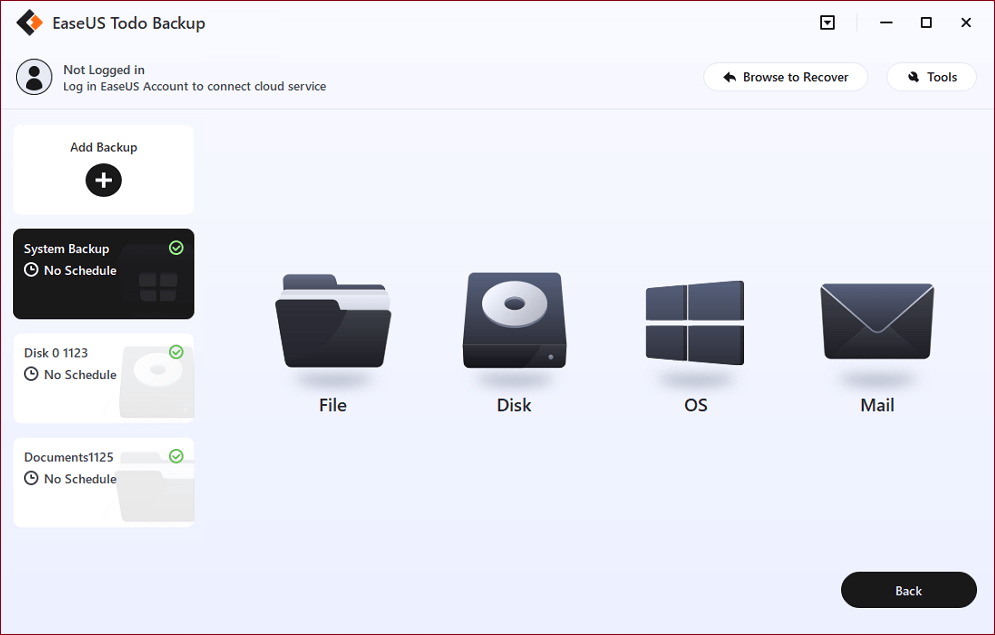
Krok 2. Wybierz miejsce docelowe, w którym chcesz zapisać plik kopii zapasowej. Kliknij „Utwórz kopię zapasową teraz”, a ukończone zadanie kopii zapasowej zostanie wyświetlone po lewej stronie w formie karty.
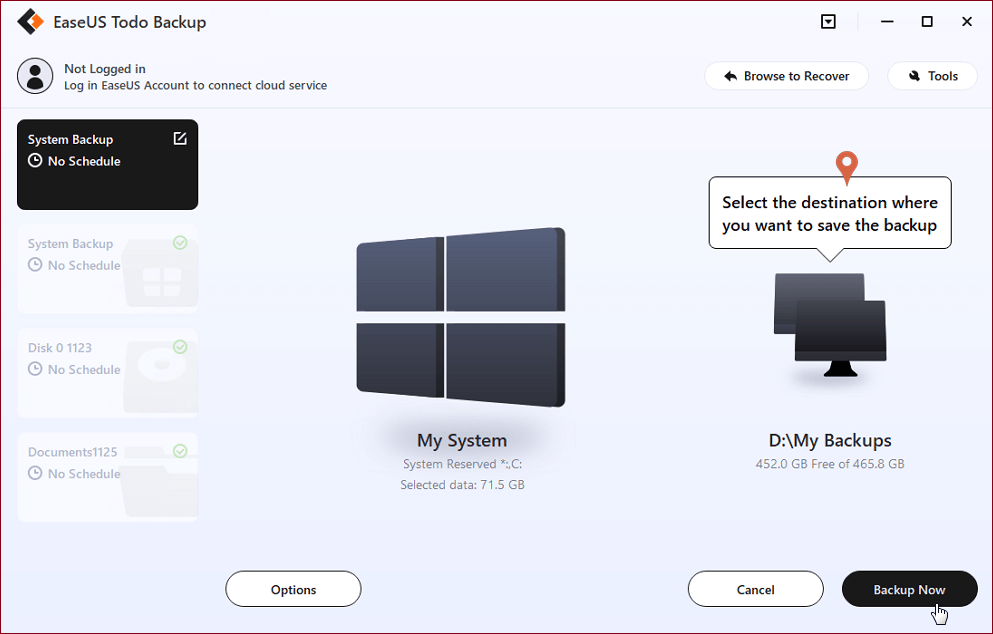
* W celu ustawienia harmonogramu tworzenia kopii zapasowej kliknij „Opcje”, aby zaszyfrować kopię zapasową hasłem w „Opcjach kopii zapasowej”, ustaw harmonogram tworzenia kopii zapasowych i wybierz uruchamianie kopii zapasowej w określonym przypadku w „Schemacie kopii zapasowej”. Istnieje również wiele innych opcji, które możesz wypróbować, dostosowując zadanie kopii zapasowej do swoich potrzeb.
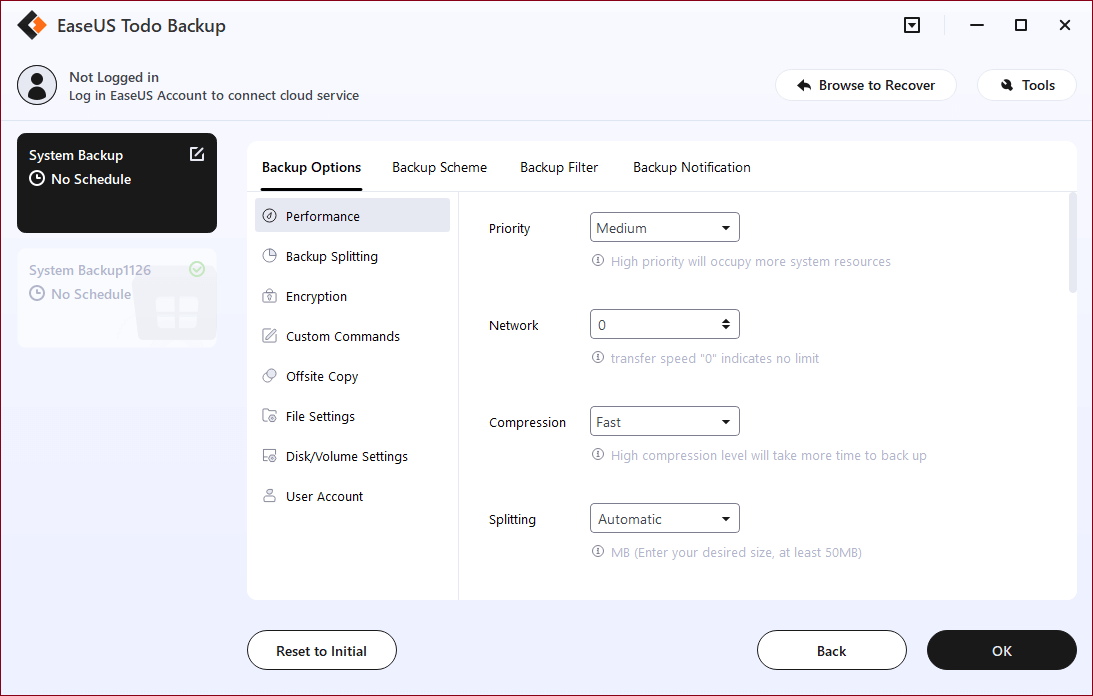
Wskazówka
W przypadku, gdy komputer napotkał poważne problemy i nie można go uruchomić w systemie, po utworzeniu kopii zapasowej systemu zdecydowanie zaleca się kontynuowanie tworzenia dysku awaryjnego za pomocą EaseUS Todo Backup, aby można było uruchomić system z dysku awaryjnego i przywrócić system.
Powiązane artykuły
-
Czy Norton to dobry program antywirusowy? | Przegląd funkcji oraz zalet i wad
![author icon]() Arek/2023/11/23
Arek/2023/11/23
-
Utwórz kopię zapasową partycji odzyskiwania HP w systemie Windows 11/10/8/7 [2 sposoby]
![author icon]() Arek/2024/06/27
Arek/2024/06/27
-
Pobierz oprogramowanie Crucial SSD Migration w celu migracji systemu operacyjnego w 2022 r
![author icon]() Arek/2024/07/19
Arek/2024/07/19
-
Synchronizuj pliki z zewnętrznym dyskiem twardym [bezpłatnie w systemie Windows 11/10/8/7]
![author icon]() Arek/2024/02/12
Arek/2024/02/12